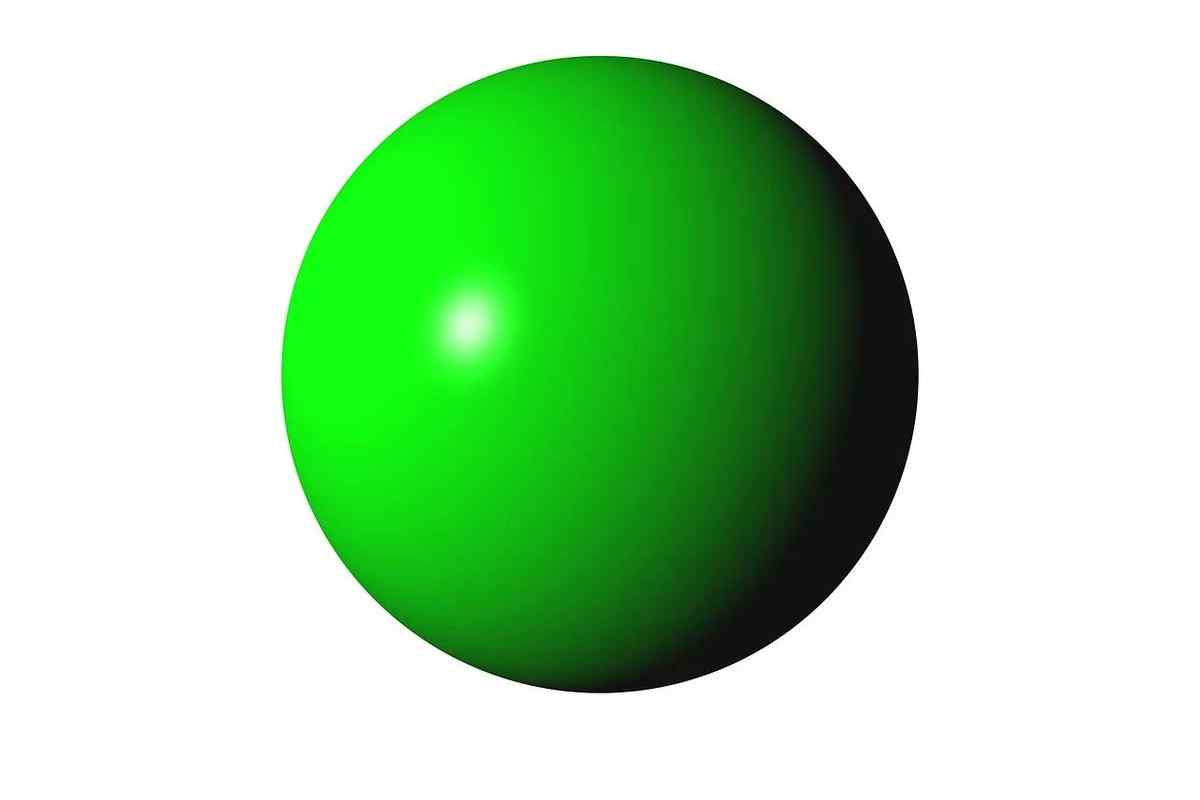Одним з найпопулярніших графічних редакторів, що підтримують роботу з шарами, є Фотошоп. Використовуючи цю програму і трохи попрактикувавшись, можна вставити зображення на новий шар в існуючому документі без особливих зусиль.
Вам знадобиться
- Графічний редактор Фотошоп (будь-яка версія)
- Файл зображення, яке потрібно вставити на шар
- Файл, в який потрібно вставити зображення
Інструкція
1. Відкрити документ, в який потрібно вставити зображення та файл, що містить зображення, яке ми будемо вставляти на новий шар. Виберіть пункт меню File (Файл), пункт Open (Відкрити). Можна використовувати комбінацію клавіш Ctrl + O. Такі поєднання називаються "гарячі клавіші", вони дуже корисні для швидкої роботи у Фотошопі.
2. У відкритому файлі виділити частину зображення, яку потрібно вставити на новий шар у нашому документі. Якщо потрібно вставити все зображення, вибираємо меню Select (Виділення), пункт All (Всі). Можна використовувати комбінацію клавіш Ctrl + A. Якщо нам потрібно вставити на шар у нашому документі лише частину зображення, на панелі "Інструменти" (за замовчуванням розташовується у лівій частині вікна) вибираємо інструмент Rectangular Marquee Tool (Прямокутне виділення). Натиснувши ліву кнопку миші, виділяйте частину зображення, яку потрібно вставити на шар.
3. Копіює виділене зображення. Виберіть пункт меню Edit (Редагування), пункт Copy (Копіювати). Можна використовувати комбінацію клавіш Ctrl + C.
4. Перейти до документа, в який ми збираємося вставити зображення. Для цього потрібно встановити курсор на вікно документа, відкритого у Фотошопі і клацнути лівою кнопкою миші.
5. Вставити скопійоване зображення. Для цього йдемо в меню Edit (Редагування), пункт Past (Вставити) або використовуємо комбінацію клавіш Ctrl + V. У документі, з яким ми працюємо, автоматично створюється новий шар, на який і вставляється зображення.
6. Не забуваємо зберегти результат. У Фотошопі немає функції автозбереження, і краще зберегти виконану роботу, щоб не довелося все робити заново. Щоб зберегти наш файл, скористайтеся комбінацією клавіш Ctrl + S.